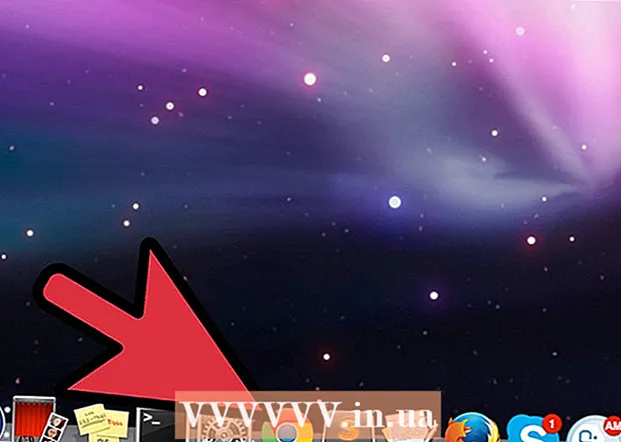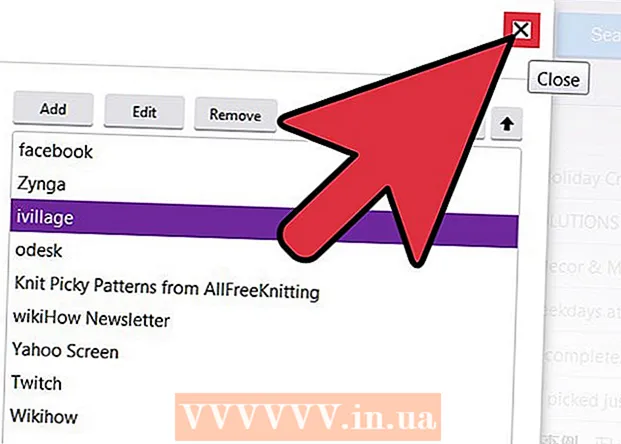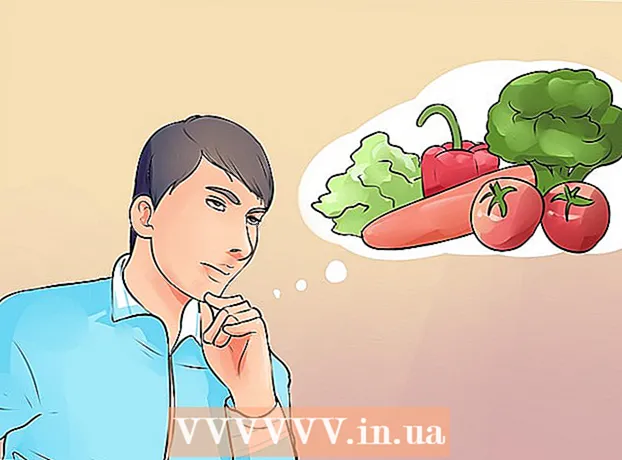مؤلف:
Frank Hunt
تاريخ الخلق:
17 مارس 2021
تاريخ التحديث:
1 تموز 2024

المحتوى
هل وجدت مقطع فيديو على Facebook ترغب في الاحتفاظ به؟ هل أنت قلق من قيام الشخص الذي نشر الفيديو بحذفه قبل إلقاء نظرة فاحصة عليه؟ هل تريد نقل الفيديو إلى هاتفك حتى تتمكن من مشاهدته في وقت لاحق؟ ثم سيتعين عليك تنزيل الفيديو من Facebook أولاً. اتبع الخطوات الواردة في هذا المقال لتتمكن من تنزيل أي فيديو من Facebook ، حتى لو كان فيديو خاصًا!
لتخطو
جزء 1 من 2: تنزيل مقاطع فيديو Facebook
 حدد ما إذا كان الفيديو مستضافًا على Facebook. غالبًا ما تستضيف مواقع الويب الأخرى مقاطع الفيديو على Facebook ، ولكن يمكن أيضًا استضافتها بواسطة Facebook. انظر إلى ما يوجد أسفل معاينة الفيديو وعنوانه. إذا لم يتم إدراج أي مضيف ، فسيتم استضافة الفيديو بواسطة Facebook نفسه.
حدد ما إذا كان الفيديو مستضافًا على Facebook. غالبًا ما تستضيف مواقع الويب الأخرى مقاطع الفيديو على Facebook ، ولكن يمكن أيضًا استضافتها بواسطة Facebook. انظر إلى ما يوجد أسفل معاينة الفيديو وعنوانه. إذا لم يتم إدراج أي مضيف ، فسيتم استضافة الفيديو بواسطة Facebook نفسه.  انقر بزر الماوس الأيمن على الفيديو. حدد "تنزيل ملف مرتبط" من القائمة التي تظهر. يمكنك أيضًا تحميل الفيديو ثم نسخ عنوان URL (العنوان) من شريط عنوان المتصفح.
انقر بزر الماوس الأيمن على الفيديو. حدد "تنزيل ملف مرتبط" من القائمة التي تظهر. يمكنك أيضًا تحميل الفيديو ثم نسخ عنوان URL (العنوان) من شريط عنوان المتصفح. - سيظهر العنوان بشيء مثل "http://facebook.com/photo.php؟v=xxxxxxxxxxxxx" أو "http://facebook.com/video/video.php؟v=xxxxxxxxxxxxx".
 انتقل إلى موقع ويب يسمح لك بتنزيل مقاطع الفيديو من Facebook. هناك العديد من مواقع الويب على الإنترنت والتي يمكنك من خلالها القيام بذلك. يتم الدفع للمواقع عن طريق الإعلانات ، لذلك غالبًا ما توجد أزرار تنزيل وهمية على المواقع. فقط انقر فوق زر التنزيل بجوار حقل النص. إذا لزم الأمر ، اضبط متصفحك على حظر الإعلانات. هذه هي المواقع الأكثر شيوعًا لتنزيل مقاطع الفيديو من Facebook:
انتقل إلى موقع ويب يسمح لك بتنزيل مقاطع الفيديو من Facebook. هناك العديد من مواقع الويب على الإنترنت والتي يمكنك من خلالها القيام بذلك. يتم الدفع للمواقع عن طريق الإعلانات ، لذلك غالبًا ما توجد أزرار تنزيل وهمية على المواقع. فقط انقر فوق زر التنزيل بجوار حقل النص. إذا لزم الأمر ، اضبط متصفحك على حظر الإعلانات. هذه هي المواقع الأكثر شيوعًا لتنزيل مقاطع الفيديو من Facebook: - http://FBDown.net
- https://fbvideox.com
 الصق عنوان URL في حقل النص. انقر فوق زر التنزيل على يمين حقل النص. الآن سيتم نقلك إلى صفحة تنزيل الفيديو الذي تريد تنزيله.
الصق عنوان URL في حقل النص. انقر فوق زر التنزيل على يمين حقل النص. الآن سيتم نقلك إلى صفحة تنزيل الفيديو الذي تريد تنزيله. - إذا تلقيت رسالة مفادها أن الفيديو "خاص" ، فانقر على "تنزيل الفيديو الخاص" واتبع التعليمات.
 انقر بزر الماوس الأيمن على رابط التنزيل. اعتمادًا على الفيديو ، يمكنك اختيار "جودة منخفضة" و "جودة عالية" ، اختر ما تريده هنا. انقر بزر الماوس الأيمن على الرابط وحدد "حفظ الرابط باسم ...". يمكنك الآن إعطاء الملف اسمًا من اختيارك وتعيين الموقع الذي تريد حفظه فيه.
انقر بزر الماوس الأيمن على رابط التنزيل. اعتمادًا على الفيديو ، يمكنك اختيار "جودة منخفضة" و "جودة عالية" ، اختر ما تريده هنا. انقر بزر الماوس الأيمن على الرابط وحدد "حفظ الرابط باسم ...". يمكنك الآن إعطاء الملف اسمًا من اختيارك وتعيين الموقع الذي تريد حفظه فيه. - سيكون ملف الفيديو بتنسيق .mp4 ، لذا قد تحتاج إلى تنزيل مشغل يدعم هذا التنسيق.
جزء 2 من 2: تنزيل مقاطع فيديو خاصة على Facebook
 افتح Facebook في Google Chrome. تحتاج إلى الأداة المساعدة "Chrome Web Developer" للعثور على رابط الفيديو الخاص. Chrome هو متصفح مجاني يمكنك تنزيله من Google.
افتح Facebook في Google Chrome. تحتاج إلى الأداة المساعدة "Chrome Web Developer" للعثور على رابط الفيديو الخاص. Chrome هو متصفح مجاني يمكنك تنزيله من Google.  افتح رابط الفيديو الذي تريد تنزيله. يجب أن يفتح الفيديو في نافذته الخاصة.
افتح رابط الفيديو الذي تريد تنزيله. يجب أن يفتح الفيديو في نافذته الخاصة.  انقر فوق زر قائمة Chrome. يمكن العثور على هذا الزر في أعلى يمين النافذة. يبدو وكأنه ثلاثة خطوط أفقية. حرك مؤشر الماوس فوق "أدوات" ثم حدد "أدوات المطور". سيظهر شريط صغير أسفل الصفحة.
انقر فوق زر قائمة Chrome. يمكن العثور على هذا الزر في أعلى يمين النافذة. يبدو وكأنه ثلاثة خطوط أفقية. حرك مؤشر الماوس فوق "أدوات" ثم حدد "أدوات المطور". سيظهر شريط صغير أسفل الصفحة. - انقر فوق الزر "إلغاء الإرساء" في الزاوية اليسرى السفلية لفتح أدوات المطور في نافذة منفصلة. بهذه الطريقة يمكنك التنقل بسهولة أكبر.
 انقر فوق علامة التبويب "الشبكة". يتم الآن فتح قائمة بجميع العناصر الموجودة في صفحة الويب الحالية.
انقر فوق علامة التبويب "الشبكة". يتم الآن فتح قائمة بجميع العناصر الموجودة في صفحة الويب الحالية.  قم بتشغيل الفيديو. لكي يظهر الفيديو ، ستحتاج إلى تشغيل الفيديو من البداية إلى النهاية في نافذة Facebook. عندما يكون الفيديو جاهزًا ، انقر فوق عمود "النوع" لفرز القائمة حسب نوع الملف. قم بالتمرير لأسفل حتى تجد الملف المسمى "video / mp4".
قم بتشغيل الفيديو. لكي يظهر الفيديو ، ستحتاج إلى تشغيل الفيديو من البداية إلى النهاية في نافذة Facebook. عندما يكون الفيديو جاهزًا ، انقر فوق عمود "النوع" لفرز القائمة حسب نوع الملف. قم بالتمرير لأسفل حتى تجد الملف المسمى "video / mp4". - إذا كنت تشغل الفيديو ولا ترى الملف ، فاترك الأدوات المساعدة مفتوحة وقم بتحديث صفحة Facebook بالفيديو. قم بتشغيله مرة أخرى من البداية إلى النهاية وتحقق من القائمة. قد تضطر إلى القيام بذلك عدة مرات قبل ظهور الفيديو.
 انقر بزر الماوس الأيمن على عنوان الفيديو في عمود "الاسم". حدد "فتح الارتباط في علامة تبويب جديدة". سيتم الآن فتح علامة تبويب جديدة بالفيديو فقط.
انقر بزر الماوس الأيمن على عنوان الفيديو في عمود "الاسم". حدد "فتح الارتباط في علامة تبويب جديدة". سيتم الآن فتح علامة تبويب جديدة بالفيديو فقط.  انقر بزر الماوس الأيمن على الفيديو. حدد "حفظ الفيديو باسم ..." واختر الموقع الذي تريد حفظ الفيديو فيه واختر اسمًا.
انقر بزر الماوس الأيمن على الفيديو. حدد "حفظ الفيديو باسم ..." واختر الموقع الذي تريد حفظ الفيديو فيه واختر اسمًا.
نصائح
- تحتاج دائمًا إلى مشغل يدعم تنسيق الفيديو. إذا كنت تواجه مشكلة في تشغيل أنواع معينة من الملفات ، فجرب مشغل وسائط VLC.